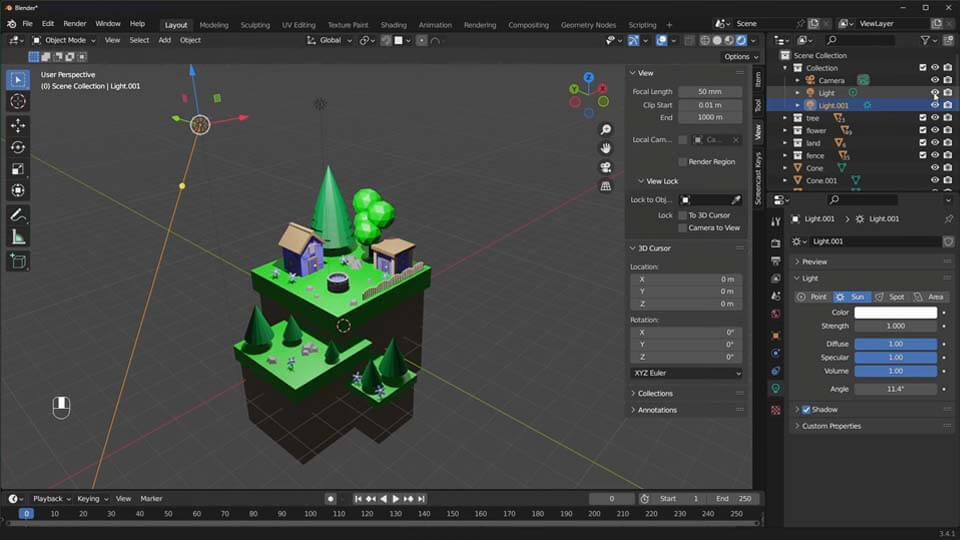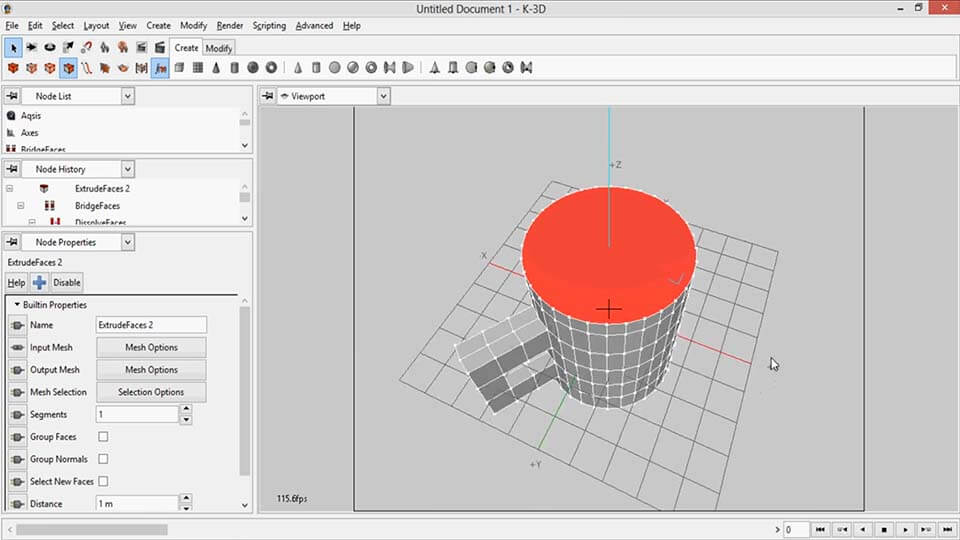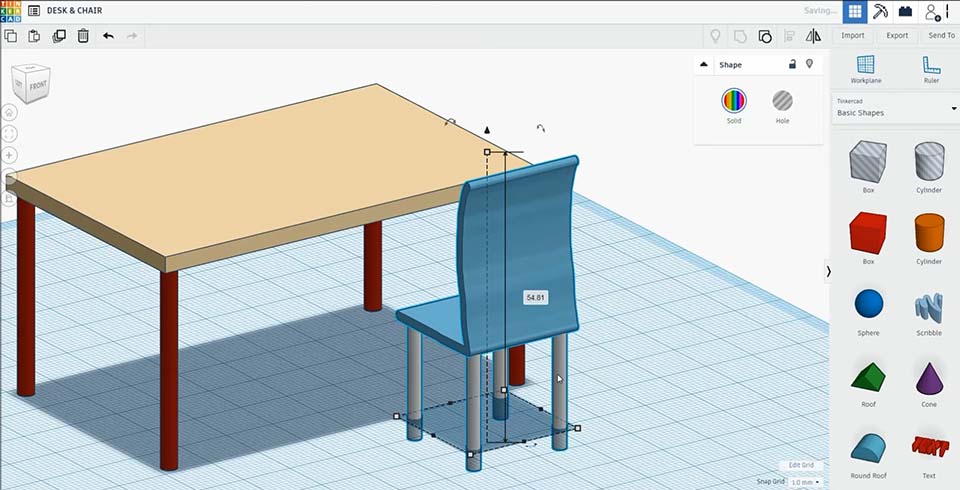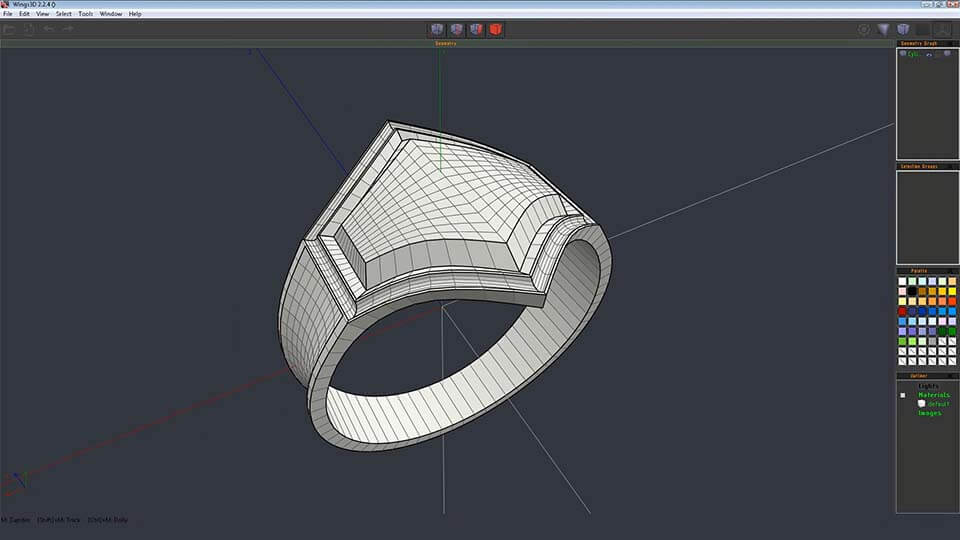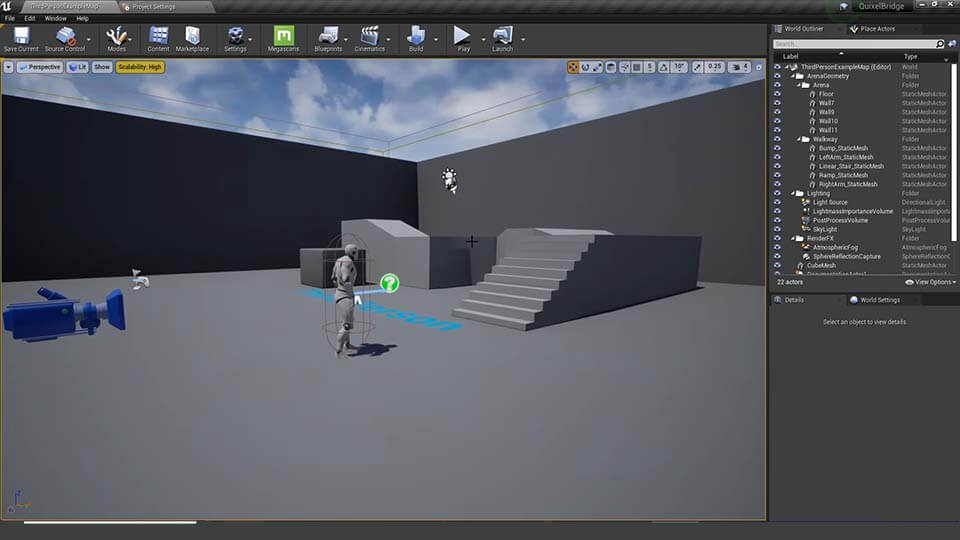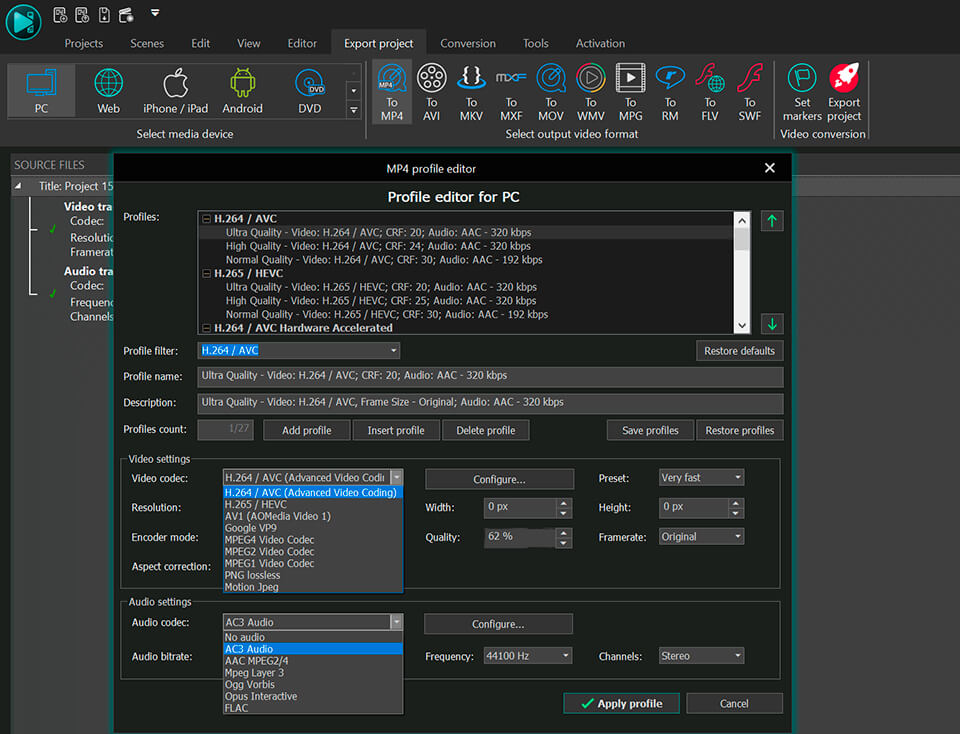動画編集
家族のグリーティングカードから会社のプレゼンテーションまでのどんな複雑性でも動画を作成できるように、動画編集 フリーウェアを使用しています。 カットをはじめて、動画ファイルの併合、視覚効果や効果音やフィルターや画像修正などの適用、適当なサウンドトラックの追加、スライドショーを作成できます 。動画がプロフェツショナルに見えるように、クロマキーおよび詳細設定を使用してください。 全ての人気の動画形式/音声フォーマットをサポートしています。
ビデオ変換器
このプログラムは他のフォーマットにビデオを変換することに志向されます。人気のビデオフォーマットの大半をサポートしています。(読込みと保存)その上、プログラムは特定のマルチメディア装置で、例えばiPhone、 Microsoft ZuneまたはArchos、再生するためにビデオを変換するタスクを大幅な簡素化します。プログラムは非常に簡単で使用するし、モダンインターフェースがあるし、必要なビデオ処理の機能があります。
オーディオ変換器
オーディオ変換器は他のフォーマットにオーディオファイルを変換します。基本的なオーディオフォーマットとコーデックをサポートしています。プログラムはプレイリストとメタタグを管理し、ビデオファイルからオーディオを抜き出して、パソコンでどんなフォーマットでもこのトラックを保存させます。
オーディオCDグラバ
このオーディオツールはオーディオトラックをグラブし、ユーザーのパソコンでどんなフォーマットでも保存するように使えます。人気のビデオフォーマットとコーデックの大半をサポートしています。プログラムはまた自動のファイルのリネームし、メタタグを更新のためにFreeDBからトラックの詳細を抜き出すことができます。
動画編集
ビデオ変換器
オーディオ変換器
オーディオCDグラバー

多機能性
1つのビデオソフトウェアのスイートではマルチメディア処理ツールの広い配列があります。

高速度
シングルコアやマルチコアのCPUに最適化した高品質と高速なアルゴリズムを使用します。

費用を負担できること
VSDCはWindows OSベースのPCとラップトップに無料でダウンロードできます。
- こんにちは、シアトル在住の旅行ビデオグラファー、マティア・ワートンです。3年間も、動画に醜い透かし(ウォーターマーク)を入れてくる編集ソフトに悩まされてきました...
- published Amy Shao 6/10/25 待ちに待った新しくてユニークなアップデートがついに登場!これは単なるバージョンアップではありません...
- このホリデーシーズンは、VSDC Video Editorの最新アップデートと共に新しい始まりを迎えましょう!皆様のフィードバックを受けて、最も愛されているツー...
- 変化は改善に関するものであり、このプロセスはあなたのご意見なしでは実現できませんでした。あなたのフィードバックを慎重に確認した結果、いくつかの重要な問題に対処し...
VSDC 9.2: AIセグメンテーションモデル、300以上の新しいトランジション、VSDCクラウド、新しいテンプレートコレクション
VSDC 9.2が登場し、画期的な機能を提供します。たとえば、新しいAIによるセグメンテーションツールは、正確なオブジェクト除去を可能にし、色補正を強化し、ビデオを向上させるための多くの効果を提供します。さらに、VSDCクラウドサービスを紹介します。これはメディアファイルとプロジェクトを保存および共有するためのサービスです。
他にも、300以上の新しいトランジション、カスタマイズ可能なウェディングテンプレートのシリーズ、待望のバッチエクスポート機能、フレームレートの拡張サポートを提供します。そして最後に、改良されたリサンプル効果と切り取りと分割のための改良されたウィンドウを備え、VSDCはあなたが高品質のビデオを制作するために必要なすべてを装備しています。今すぐアップデートして、最新アップデートのすべての新機能を発見してください!
無料のビデオセグメンテーション・AI
私たちは、現在のVSDCバージョンでの最新のAIベースのセグメンテーションツールの提供を発表できることを嬉しく思います。このツールは無料で利用でき、ビデオ編集プロセスを最適化するために開発されました。セグメンテーションを使用すると、静止または動くオブジェクトを強調して正確に削除したり、特定の領域でのカラーコレクションを行ったり、数クリックで検閲やマスキングなどのさまざまな効果を適用したりすることができます。
このツールは、無料でダウンロードできるAIモデルを使用しています。これらのモデルは一貫して安定したパフォーマンスを提供し、必要に応じて選択できる四つの異なるオプションを提供します。これらのモデルを使用すると、セグメンテーションの詳細を正確に制御し、各フレームの調整を行うことができます。
セグメンテーションツールは無制限の数の領域を処理でき、非常に柔軟ですが、多くのリソースを消費します。最適なパフォーマンスを得るためには、編集中にハードウェアアクセラレーションを使用することをお勧めします(ただし、エクスポート時のハードウェアアクセラレーションへのアクセスにはVSDC Proへのアップグレードが必要です)。私たちの新しいKIベースのセグメンテーションツールで、あなたのビデオを視覚的に印象的なストーリーに変えてください。創造性と効率が一体となったツールです!
VSDCクラウドサービス
私たちはVSDCクラウドサービスを導入することを大変嬉しく思います。この革命的な追加機能は、ソフトウェア提供に新たな次元をもたらします!このファイル管理システムを使用すると、プロジェクトやメディアファイルをクラウドに直接保存、共有、編集することができます。これにより生産性が向上し、デバイスのスペースを節約し、プロジェクトを自動的または手動で保存することで保護します。
VSDCクラウドを使用すると、ファイルやプロジェクトを共有し、編集してチームワークを最適化することもできます。あなたの作業は常に最新の状態を保ち、どこからでもアクセス可能であり、リンクの共有や更新を簡単にすることで協力を促進します。
新しいウェディングテンプレート集
いいニュースです!VSDCストアを開始します。これは、エクスクルーシブなテンプレートパッケージ用のショップです。そして、私たちは最初のコレクションを紹介する準備ができています:結婚式シーズンに合わせたパッケージ、高品質の高解像度の結婚式ビデオテンプレート!20個の高解像度デザインのそれぞれは、貴重な結婚式の思い出を記録するように設計されており、色の変更から個々の要素の削除まで、さまざまなカスタマイズオプションが提供されています。
VSDCの公式ストアページで、各テンプレートの詳細な説明とプレビューを見ることができ、パッケージを直接ダウンロードすることができます。購入すると、チュートリアルビデオと、個人用と商業用の両方で使用できる、当社のチームが作成したユニークなフォントへのアクセスが得られます。これらの印象的な結婚式テンプレートを試す準備はできましたか?ダウンロードページを訪れて、今すぐデザインを始めましょう!
新しい300以上のトランジション
あなたの要望に応えて、300以上の完成したオプションを13のセットに分けた最新のトランジションコレクションをご紹介します。購入を決める前に、これらのトランジションをプログラム内で直接見ることができます。準備ができたら、アクセスを購入し、「テンプレートをアクティブにする」オプションを通じてそれらをアクティブ化します。VSDCストアには、トランジションを見たり、説明を読んだり、お好みのセットを選んだりできるエリアも設けました。もちろん、YouTubeチュートリアルと編集スキルを使ってVSDCで自分のトランジションを無料で作ることもできますが、この既製パッケージは時間と労力を節約するためのものです。ずっと良いですよね?
エクスポート機能を待機列に入れる
同時に複数のプロジェクトに取り組んでいますか?私たちの新しいエクスポート機能を待機列に入れることで時間を節約しましょう!この機能は使いやすいです:プロジェクトを保存し、その後でVSDCビデオコンバーターで開きます。すべてのプロジェクトに適用されるプロファイルを設定し、一度に複数のエクスポートをスケジュールします。その後はリラックスしたり他の作業をしたりしながら、バックグラウンドでエクスポートが実行されるのを待つだけです。何も監視する必要はありません!
字幕の改善
字幕の取り扱いを大幅に簡単にしました:これからは、字幕を編集可能なテキストオブジェクトに変換することができ、エフェクトを適用したり、各テキストセグメントを個別に編集したりすることが可能です。さらに、字幕に外枠を追加したり、その厚みを調整したり、ダイナミックなカラーチェンジのためのキーフレームを使用したりして、字幕に新鮮でユニークな外観を与えることができます。
フレームレートの拡張サポート
プロジェクトのフレームレートサポートを拡張し、現在は90, 100, 144, 240, 300 fpsをサポートしています。また、プロジェクトのデフォルト設定を更新して、より高い解像度をサポートするようにしましたので、最大8Kまでのプロジェクトを作成およびエクスポートすることが可能です。ただし、満足のいかない結果を避けるために、ソースファイルのフレームレートが出力ビデオのフレームレートと一致するようにしてください。
リサンプルエフェクトの改善
リサンプルエフェクトを改善しました。フリップ機能と座標中心を追加しました。これらの新機能により、素晴らしいテクスチャを作成し、背景にユニークなビジュアルエフェクトを生成することができ、プロジェクトにクリエイティブな追加レイヤーを提供します。
切り取りと分割のウィンドウ
切り取りと分割のウィンドウを最適化しました。ストーリーボードと波形の表示を必要に応じてオン・オフできる機能を追加しました。これらの要素の表示はコンピュータのリソースを消費するため、それらを無効にすると作業の流れが向上します。さらに、このウィンドウは以前の設定を保存するようになり、次回使用時に時間を節約し、繰り返しの調整を不要にします!
タイムライン管理
「タイムラインオプション」で「Shiftを使用して作業領域を設定」オプションを有効にすることでタイムラインの管理が向上します。この設定により、ワークスペースの定義が簡素化され、特定のプロジェクト・セクションに集中することができます。Shiftキーが押されていない限り、カーソルが移動してもワークスペースは安定したままなので、再定義する必要はありません。
VSDCの最新バージョン
編集ソフトウェアをアップグレードする準備はできましたか?VSDC バージョン 9.2 の革新的な機能をご覧いただき、ビデオプロジェクトをどのように改善できるかをご確認ください。
最新のアップデートは公式ウェブサイトからダウンロードできます。ご質問やヘルプが必要な場合は、VSDC サポートチーム このメールアドレスはスパムボットから保護されています。閲覧するにはJavaScriptを有効にする必要があります。までお問い合わせください。また、FacebookやXをフォローして最新情報を入手したり、YoutubeチャンネルでVSDCのクリエイティブな使い方を紹介するチュートリアルをご覧ください!

このプログラムは、あなたのデスクトップのビデオをキャプチャし、パソコンで様々なフォーマットでも動画を保存できます。プログラムは、動画編集と結合して、プレゼンテーションの作成や、チュートリアルや、デモビデオのためにすごいツールです。

このプログラムは外部の装置からビデオをキャプチャーし、自由なフォーマットでパソコンに記録します。ビデオチューナーや、ウェブカメラや、キャプチャカードなどからビデオを保存できます。

"VSDC Free Video Editor is a surprisingly powerful, if unconventional video editor"
- PC Advisor

"This video editor gives you tons of control and editing power"
- CNet

"The editor handles many common formats and boasts a good deal of capabilities when it comes time to alter lighting, splice video, and apply filters and transitions in post production"
- Digital Trends